Win10纯净版管理员账号怎么删除?Win10想删除管理员账号删除方法
时间:2025-06-06 12:21:31 232浏览 收藏
golang学习网今天将给大家带来《Win10纯净版管理员账号怎么删除?Win10想删除管理员账号删除方法》,感兴趣的朋友请继续看下去吧!以下内容将会涉及到等等知识点,如果你是正在学习文章或者已经是大佬级别了,都非常欢迎也希望大家都能给我建议评论哈~希望能帮助到大家!
有时由于工作或个人需求,我们会在自己的电脑里创建多个账户,这可能会导致系统运行速度变慢。为了提高电脑的运行效率,我们可以考虑删除一些闲置不用的账户。这样做不仅能让电脑运行得更快,还能缩短开机时间。下面,我们就来介绍一下如何删除多余的管理员账户。
具体操作步骤如下:
- 首先,按下键盘上的【Win】键和【R】键,打开运行窗口。
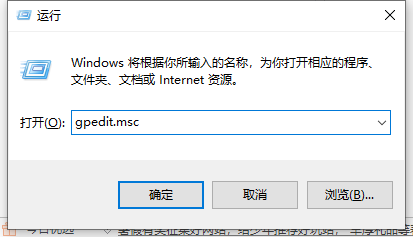
- 在运行窗口的输入框中输入命令【netplwiz】,然后点击确定按钮。
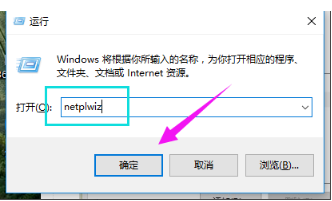
- 取消勾选【要使用本计算机,用户必须输入用户名和密码】选项前的复选框,并点击应用按钮。
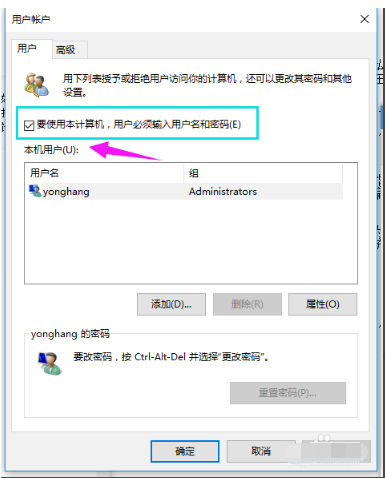
- 系统会弹出一个自动登录对话框,要求输入管理员账户的密码,确认后重启电脑,这样就可以实现无密码登录了。
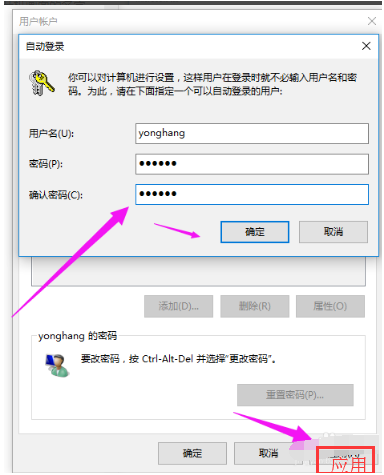
- 如果想要更改用户名,可以点击设置,选择【账户】选项。
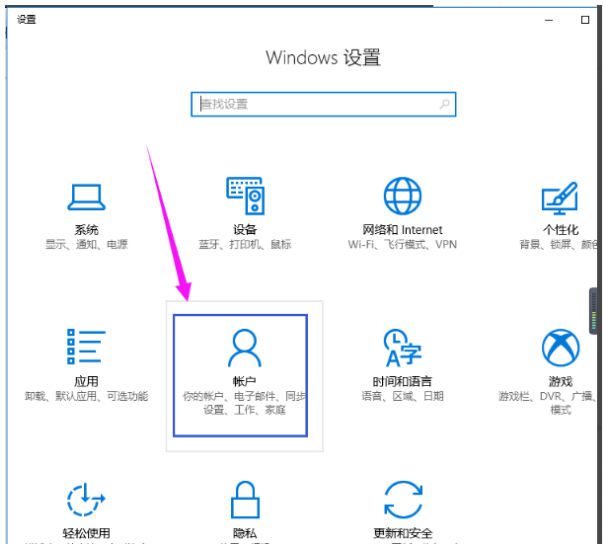
- 接下来,点击【管理我的microsoft账户】。
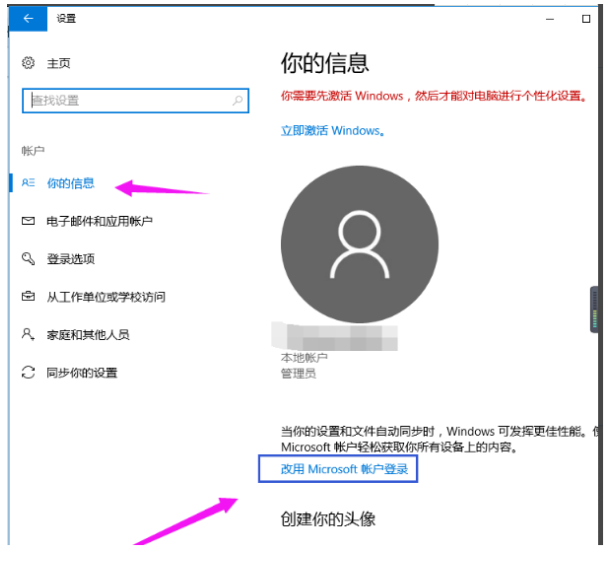
- 最后,在这里修改你希望显示在开机界面的名字。
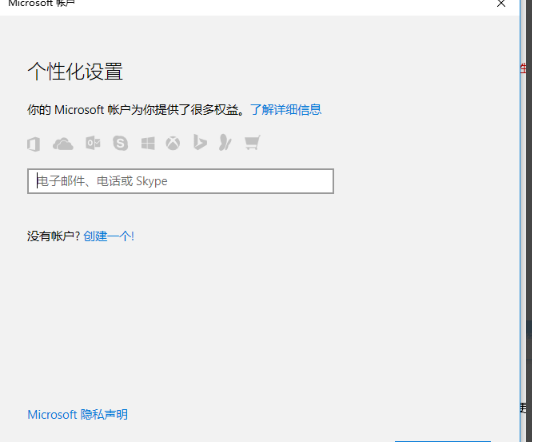
好了,本文到此结束,带大家了解了《Win10纯净版管理员账号怎么删除?Win10想删除管理员账号删除方法》,希望本文对你有所帮助!关注golang学习网公众号,给大家分享更多文章知识!
相关阅读
更多>
-
501 收藏
-
501 收藏
-
501 收藏
-
501 收藏
-
501 收藏
最新阅读
更多>
-
152 收藏
-
134 收藏
-
163 收藏
-
444 收藏
-
141 收藏
-
223 收藏
-
117 收藏
-
336 收藏
-
388 收藏
-
216 收藏
-
323 收藏
-
342 收藏
课程推荐
更多>
-

- 前端进阶之JavaScript设计模式
- 设计模式是开发人员在软件开发过程中面临一般问题时的解决方案,代表了最佳的实践。本课程的主打内容包括JS常见设计模式以及具体应用场景,打造一站式知识长龙服务,适合有JS基础的同学学习。
- 立即学习 543次学习
-

- GO语言核心编程课程
- 本课程采用真实案例,全面具体可落地,从理论到实践,一步一步将GO核心编程技术、编程思想、底层实现融会贯通,使学习者贴近时代脉搏,做IT互联网时代的弄潮儿。
- 立即学习 516次学习
-

- 简单聊聊mysql8与网络通信
- 如有问题加微信:Le-studyg;在课程中,我们将首先介绍MySQL8的新特性,包括性能优化、安全增强、新数据类型等,帮助学生快速熟悉MySQL8的最新功能。接着,我们将深入解析MySQL的网络通信机制,包括协议、连接管理、数据传输等,让
- 立即学习 500次学习
-

- JavaScript正则表达式基础与实战
- 在任何一门编程语言中,正则表达式,都是一项重要的知识,它提供了高效的字符串匹配与捕获机制,可以极大的简化程序设计。
- 立即学习 487次学习
-

- 从零制作响应式网站—Grid布局
- 本系列教程将展示从零制作一个假想的网络科技公司官网,分为导航,轮播,关于我们,成功案例,服务流程,团队介绍,数据部分,公司动态,底部信息等内容区块。网站整体采用CSSGrid布局,支持响应式,有流畅过渡和展现动画。
- 立即学习 485次学习
